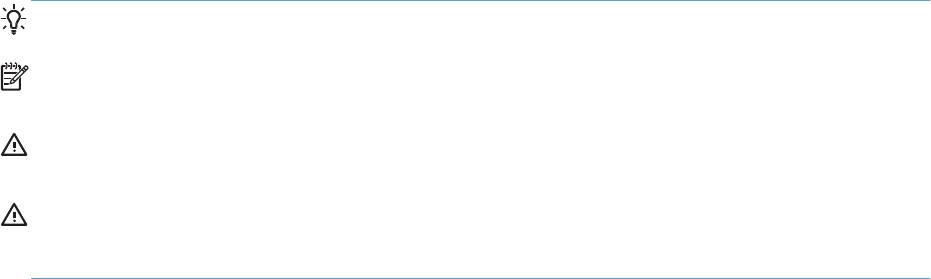-
Информация
Окончание поддержки: драйверы для принтеров в Windows 7, 8, 8.1, Server 2008, 2008R2.
HP больше не поддерживает эти драйверы принтеров с 1 ноября 2022 г. HP рекомендует обновить операционную систему до поддерживаемой версии. Подробнее
Информация
Важное обновление безопасности для встроенного программного обеспечения принтеров:
Недавно компании HP стало известно об уязвимости, затрагивающей некоторые струйные и лазерные принтеры ( Inkjet и Laserjet). Для устранения данной уязвимости HP предлагает воспользоваться обновлениями, которые можно загрузить и установить со страницы ПО и драйверов HP, соответствующей вашей модели принтера. Для получения более подробной информации ознакомьтесь с бюллетенем безопасности.
-
Оставить отзыв
Информация о товаре носит справочный характер и не является публичной офертой. Характеристики, комплект поставки и внешний вид товара могут отличаться от указанных или быть изменены производителем без предварительного уведомления. Перед покупкой проверяйте информацию на официальном сайте производителя.
Если вы заметили ошибку или неточность в описании товара, пожалуйста, выделите часть текста с ошибкой и нажмите кнопку «Сообщить об ошибке».
Серия принтеров
LASERJET PROFESSIONAL
P1100
Руководство пользователя
www.hp.com/support/ljp1100series
-
Инструкции по эксплуатации
1
HP P1102 инструкция по эксплуатации
(174 страницы)
- Языки:Русский
-
Тип:
PDF -
Размер:
3.38 MB -
Описание:
Лазерный принтер
Просмотр
На NoDevice можно скачать инструкцию по эксплуатации для HP P1102. Руководство пользователя необходимо для ознакомления с правилами установки и эксплуатации HP P1102. Инструкции по использованию помогут правильно настроить HP P1102, исправить ошибки и выявить неполадки.
Серия принтеров LASERJET PROFESSIONAL P1100
Руководство пользователя
www.hp.com/support/ljp1100series
Серия принтеров HP LaserJet
Professional P1100
Авторские права и лицензия
Информация о товарных знаках
© 2011 Copyright Hewlett-Packard
Adobe
®
, Acrobat
®
и PostScript
®
являются
Development Company, L.P.
зарегистрированными товарными
знаками Adobe Systems Incorporated.
Копирование, адаптация или перевод
без предварительного письменного
Intel® Core™ является товарным знаком
разрешения запрещены, за исключением
Intel Corporation в США и других странах/
случаев, разрешенных законом об
регионах.
авторских правах.
Знаки ENERGY STAR и ENERGY STAR
Информация, содержащаяся в этом
являются зарегистрированными в США
документе, может быть изменена без
товарными знаками.
предварительного уведомления.
Microsoft®, Windows®, Windows XP® и
Гарантии на изделия и услуги HP
Windows Vista® являются
устанавливаются в специальных
зарегистрированными в США товарными
гарантийных положениях, прилагаемых к
знаками Microsoft Corporation.
таким изделиям и услугам. Ничто из
сказанного в настоящем документе не
должно ис
толковываться ка
к
дополнительная гарантия. HP не несет
ответственности за технические или
редакторские ошибки или упущения,
содержащиеся в настоящем документе.
Номер изделия: CE651-91038
Edition 1, 3/2011
Условные обозначения
СОВЕТ: Врезки «совет» содержат полезные советы и ссылки.
ПРИМЕЧАНИЕ. Во врезках «примечание» указываются существенные пояснения к понятиям
и процедурам выполнения заданий.
ПРЕДУПРЕЖДЕНИЕ. Символами предостережения обозначены инструкции, которые следует
выполнять во избежание потерь данных или повреждения устройства.
ВНИМАНИЕ! Символы предупреждения указывают на необходимость соблюдения
инструкций, которые следует выполнять во избежание травм персонала, серьезных потерь
данных или существенных повреждений устройства.
RUWW iii
iv Условные обозначения RUWW
Содержание
1 Основная информация об устройстве ..……..………………..………………..…………..………………..…………..… 1
Сравнение изделий ……………………..…………………………………..……..………….…….………….……..…….. 2
Характеристики условий окружающей среды ……..…………….…..……….………………….………………… 2
Функции изделия …..…….…………….…………….…….…………….…………….………………….……………..…... 3
Изображения изделия …………..…………..……………..………….……….…………………………………….……… 5
Вид спереди—слева …………………..………………..………………..…………..………………..……….. 5
Вид сзади ………….…………………….………..…………………….…………………….……….…………... 7
Расположение серийного номера и номера изделия ……….….……….….……….….……….. 7
Устройство панели управления ……….…….…….……………….………..……..……..……….…….. 8
2 Программное обеспечение для Windows …………….……..………..…….…….………..……..………..…….……... 11
Поддерживаемые операционные системы семейства Windows …….……..…..……..…..…..……..…. 12
Поддерживаемые драйверы принтера для ОС Windows …………..……..………..…….……..………….. 12
Приоритет параметров печати …..……..……………….……..………..…………….……………….……………… 13
Изменение настроек драйвера принтера для Windows …………..….……..….…….…..….…….…..…... 14
Удаление программного об
ес
печения для Windows ………………….……….…………….………….…….. 15
Для удаления программного обеспечения в ОС Windows используйте утилиту
удаления …….…………………..………………….………………………….……….…………………..……. 15
Для удаления программного обеспечения используйте Панель управления
Windows ..…….………..…….……….…….…….………..…….…….……….…….………..…….……..….. 15
Поддерживаемые функции (только для беспроводных моделей) …….………..….……….…..………. 16
Встроенный Web-сервер ..…….…….……….…….……….…….…….……….…….…….……….…… 16
3 Использование устройства с компьютерами Mac …………….……………………………………………..……….. 17
Программное обеспечение для Mac ……..………………..……..………………..………….……..……..………. 18
Поддерживаемые операционные системы для Macintosh ….….……….….……….……….. 18
Поддерживаемые драйверы принтера для Macintosh ……….…………….…………….…….. 18
Удаление программного обеспечения для Mac …..…..…….…..….…….…..…..………..…… 18
Приоритет параметров печати для Mac ….…………………………….…………..……….………. 18
Изменить на
ст
ройки драйвера принтера для Macintosh ………..…………………………….. 19
Программное обеспечение для компьютеров Mac ………..………..…….…..….…….….…... 20
RUWW v
Утилита HP Printer для Mac …………….………….……….…………….…….………….. 20
Установка программного обеспечения для компьютеров Mac в
беспроводной сети ……………….…….………..……..……….…….……..……………….. 20
Поддерживаемые функции для компьютеров Mac (только для беспроводных
моделей) ………….………………….……..………….……………..………….……..………………….……. 21
Встроенный Web-сервер ……………….…………..…………………………..……………. 21
Печать на компьютерах Mac …………….……………………………………………………………………………….. 22
Создавайте и используйте готовые наборы на компьютерах Macintosh ………….….... 22
Изменение форматов документов или печать документа на бумаге
нестандартного формата ….……….…..………………….…..…………….………………..……….…. 22
Печать обложки ..……………..……….………..…………….………..…………….………..………..……. 23
Печать нескольких страниц на одном листе бумаги (Macintosh) ….…….…………………. 23
Двусторонняя печать ……………..……..…….………………..……..………..……..………..……..….. 24
Печать на об
еих ст
оронах листа бумаги вручную ……..…………..…..…………. 24
4 Подключение устройства ………..……….………………….…………………..……..………..………….……………..……. 25
Поддерживаемые сетевые операционные системы (только для беспроводных моделей) ……. 26
Подключение через порт USB …….……………..………………………………………….………….……..……..… 27
HP Smart Install …………………..……….…………..……..………..………….…………………..……..… 27
Установка с компакт—диска ………..………………..……..……………………….………………..……. 27
Сетевое подключение (только для беспроводных моделей) ……..……….….…….….………..….……. 29
Поддерживаемые сетевые протоколы …..……..…….………….……..………………………..….. 29
Установка устройства с подключением к беспроводной сети при помощи
HP Smart Install …………………..……….…………..……..………..………….…………………..……..… 29
Установка устройства с подключением к беспроводной сети при пом
ощи
ус
тановочного компакт—диска …………………..………..…………………………………..…………… 30
Установка программного обеспечения для устройства, подключенного к сети ……… 31
Создание однорангового (компьютер—компьютер) беспроводного подключения …... 31
Выключение модуля беспроводной связи устройства ……….…….…….…….…….…..…… 32
Настройка сетевого устройства …..…….……………………….………………..……..……………… 32
Использование программы настройки беспроводной сети ………………..….. 32
Восстановление параметров беспроводной сети, используемых по
умолчанию ……..…….……..…….…..………………….…………..………………………….. 33
Просмотр и изменение сетевых параметров ….……………………………….……. 33
Установка или изменение сетевого пароля …….…..…….….…..…….….…..…… 33
IP-адрес …………………..……….…………..……….…………………………….…………….. 33
Настройка скорости с
оединения …
……….…….…………….…….…….……….…….. 34
5 Бумага и носители для печати ………….……….…….…………….…….………..………….……….…….……….……... 35
Сведения об использовании бумаги и носителей для печати …….………..……………………….…….. 36
Специальная бумага или рекомендации по использованию носителей для печати ….…….……. 37
vi RUWW
Внесите изменения в драйвере принтера, чтобы он соответствовал типу и формату
носителя ………..……………….…………..……..…………..……….…………………..……….……………..………….. 39
Поддерживаемые размеры бумаги …..…………..………………….………………………….……………………. 40
Поддерживаемые типы бумаги и емкость лотка …………..………..…………….………..……….………….. 42
Поддерживаемые типы бумаги и печатных носителей …..….……..………….……..………. 42
Емкость лотков и приемников ..………………..………….…….……..………….……..……..………. 42
Ориентация бумаги при загрузке в лотки ………….…….……….…….………..………….……….…….……... 44
Загрузка лотков для бумаги ….……….…………………..…………………..………………………….………..……. 44
Лоток приоритетной подачи ………..………..…….…….………..…….…….………..…….……….... 44
Подающий лоток …………….…….……..……….…….…….………..…….……….…….…….……….... 44
Регулировка лотка для коротких носителей (тол
ько ба
зовые
модели) …..………………….……..……………………..……………………………………….. 45
6 Операции печати ………….……….…………..……………….…………..……..………..………….…………………...……….. 47
Отмена задания печати ………………….…….…………….…………….…….…………….…………….…….…….. 48
Отмена текущего задания печати с помощью панели управления (только для
беспроводных моделей) ………….…………..………………..…………………………………………... 48
Остановка текущего задания печати с помощью программного обеспечения ……….. 48
Печать из Windows …..………..……..……..……….……..……..……….…….………………..…….………..…..….. 49
Открытие драйвера принтера для Windows ….…..…..……..…..……..…..…..……..…..…….. 49
Справка о параметрах печати в Windows ……..…….………..…….…….……….…….……….... 49
Изменение числа печатных копий в Windows ………….….……….….……….……….….…….. 49
Печать цветного текста как черного в Windows ….…..…..….……….……….….……….….…. 49
Сох
р
анение нестандартных параметров печати для повторного использования в
Windows ..…….………..…….……….…….…….………..…….…….……….…….………..…….……..….. 50
Использование готовых наборов заданий печати ….…..……..…..……..…..….. 50
Создание специальных готовых наборов заданий печати ………………….…. 50
Улучшение качества печати из Windows ….…..…..…….…..…..…….…..…….…..….……..…. 50
Выбор формата страницы …….…….…………….……….………….…………….……… 50
Выбор нестандартного формата страницы ……….……….………..… 50
Выбор типа бумаги …..……..……….…………….………..……..………..……..…….…… 51
Выбор разрешения печати ………..…..……..…..…………..………..……..…..…….... 51
Печать первой или последней страницы на другой бумаге в Windows ……………….… 51
Масштабирование документа до размера страницы в W
indows …..…..………….………. 51
До
бавление водяного знака к документу в Windows ……….………..…………………….…… 51
Двусторонняя печать из Windows ………………………………..……….…………..………………… 52
Печать на обеих сторонах вручную (дуплекс) …..…….……..…….…….……..…. 52
Создание буклета в Windows …………..…………………..……..……….…………..……………..…. 53
Печать нескольких страниц на листе в Windows …………………………………………..……… 54
Выбор ориентации страницы в Windows …….…..………..………..….…….….…….….…..…… 54
Использование HP ePrint ………..………….………………………….………….……………………….. 54
RUWW vii
Использование HP Cloud Print …….…………….………………………..……………….. 54
Использование HP Direct Print (только модели с беспроводным
интерфейсом) ..…….……………..…………….…………………..…………….…………….. 56
Использование AirPrint ………………………………………..……………..……………….. 56
7 Управление и обслуживание устройства ………..………….……….……..…………..………………….……….……. 59
Печать информационных страниц ….………..…….……..………..…….……..………..…….……………….….. 60
Страница конфигурации ………..………………………………..……………….………….…………….. 60
Страница состояния расходных материалов ….……..…..………….…………..…..…..…….... 60
Демонстрационная страница …………..…….……………….………..……..…….………..……..….. 60
Использование встроенного Web-сервера HP (только для беспроводных моделей) …….……… 61
Доступ к встроенному Web-серверу HP через сетевое подключение ….……….……….. 61
Разделы встроенного Web-сервера НР ……….…….…………….…………….…………………... 62
Вкладка «Информация» …..…..…………….…….…..….…….…..…….….…..…….…. 62
Вкладка «Параметры» ….……………………..………………………..……………………. 62
Вкладка «Сеть» ….…..…………..…..…..…………..……..………..…………..…………... 62
Вкладка «HP Smart Install» …….…….…..….…….….…….….….…….….…..…….….. 62
Ссылки ………….………………………………………………………………………………….... 62
Настройки экономичных реж
имов ….
…………..……….……..…………..……….………………….…………….. 64
Режим автоматического отключения …….…….…..…….…..…..………..…..…….…..…….…... 64
Печать в экономичном режиме (EconoMode) …..…..…….…..…..……..…..…..…….…..……. 64
Управление расходными материалами и принадлежностями .………..….…….….…….….….…….…. 65
Проверка состояния и заказ расходных материалов ……………..…..…….…….……..……. 65
Хранение картриджа …………….…………….………………….…………….…..…….….. 65
Политика компании НР относительно расходных материалов других
производителей …………..…….………………………………..……………………………… 65
Горячая линия HP расследования подделок и Web-узел ……..….…….……… 65
Переработка расходных материалов .……..…..….……..…..…..……..….……..…. 65
Инструкции по замене …..…………………………………………….…..……….……………………….. 67
Распределение тонера …….………………..…..……..…………..………..…………..…. 67
Замена картриджа ………………..………………..……..……………………….…………… 68
Замена подающего ролика ..………..…….……………….…….………..……..…….….. 71
Замена подающей пластины ……..………………..………………..……..………….….. 74
Оч
истк
а устройства ……………………………….……..………………..…….………………..………………..…….… 77
Очистка подающего ролика …………..…..………….………….………..……..………..……..…..…. 77
Очистка тракта прохождения бумаги …..…..……..….…..……..….……..….………….….…..…. 78
Очистка в области картриджа ……….……………..…………………………………………………….. 79
Очищение наружной поверхности …..…….………………..……………….……………………….… 81
Обновления …………………………………………….…………………………………….……………….………..………. 81
viii RUWW
8 Устранение неполадок ……..………………..……..………………..……..………………..……..………………..…………... 83
Устранение неполадок общего характера ….………………………….………………………….………..……… 84
Контрольный список устранения неполадок ..……….….……….………….……….….………... 84
Факторы, влияющие на производительность устройства ……..…………..…………………. 85
Интерпретация схем индикаторов панели управления ..……….….……….………..….…..….…..……… 87
Устранение замятий ….……..…………..……………..…………..……………..…………..……..………….……..…. 90
Общие причины замятий бумаги …….…………………………….…………..…………….…..…….. 90
Возможное расположение замятий ……………..…….……………….……………….……………… 91
Устранение замятий в подающем лотке ………….………..…….…….………..…….…….……… 91
Устранение замятий в области выходного лотка ………….……..………..……..…….……….. 94
Устранение замятий внутри устройства ……………..…..………..…..…….…..………..…..…… 96
Устранение повторяющихся случаев замятия бумаги …….……………..………..…………… 97
Изменение па
раметра у
странения замятий бумаги ……..…………..………..…….…….…… 98
Устранение проблем, связанных с управлением бумагой ………..……….…………………..……………. 99
Устранение неполадок, связанных с качеством изображения ….……..…….…….……..……..…..…. 101
Примеры дефектов изображения ….………..……..…..…………..…..……..…………..…..….... 101
Светлая или блеклая печать .……..…..…………..…..……..………..……..…..……. 101
Частички тонера ……………………..………………..…………..………………..………... 101
Непропечатанные участки ..…..….……..…..….……..…..…….….………….….….... 102
Вертикальные линии ……..…..……..…..…..……..…..…..……..…..……..…..…..….. 102
Серый фон …………..…….…….………..…….…………….…….………..…….…….……. 102
Смазывание тонера .……..…..…..……..…..…..…….…..……..…..…..……..…..…… 103
Незакрепление тонера ……..……………………………………………………………….. 103
Повторяющиеся вертикальные дефекты ….…….…..….…….….…….…..….….. 103
Искажение формы символов ……………….…..…………….…..…………….……….. 104
Перекос изображения на странице …..……..…..…..……..………..……..…..……. 104
Скручивание или волны ……………………..………………..…………………..……….. 104
Складки или морщины .
…
………………………………………………..…………………. 105
Следы тонера вокруг контуров ………..…..…………..…………..………………..….. 105
Влага …………………..………..………………………..…………..………..…………………. 106
Оптимизация и улучшение качества изображения ……….….…………………………….….. 107
Изменение плотности печати ……..…….…..…………….…….…..….……..….……. 107
Устранение неполадок, связанных с производительностью ….…….….…..………..….…….….…….. 108
Решение проблем с подключением ..…..…………..…………..…………..………………..………………..….. 110
Устранение проблем, связанных с прямым подключением ……..……..…….…….……... 110
Устранение неполадок беспроводной связи …….…..…….…..…..…….…..…..…….….…… 110
Устранение проблем программного обеспечения …………..….…..…….…..……..….………….….….... 113
Устранение распространенных неисправностей при работе в ОС Windows …….…. 113
Устранение распространенных неисправностей при работе на компьютерах
Macintosh ……………….…………………………………………….………..……….……………………...
. 11
4
RUWW ix
Приложение А Расходные материалы и дополнительные принадлежности …..…..…….…..…….….. 117
Заказ комплектующих, дополнительных принадлежностей и расходных материалов ………… 118
Коды изделий …….…………….……….……………..……….……….…………….………..……….…………….……. 118
Дополнительные принадлежности для управления бумагой ……………..……….………. 118
Картриджи ………..………….…………………………..…………………………..…………………….…… 118
Кабели и интерфейсы ..………………..…………..………….…………………………..………….…… 119
Приложение Б Обслуживание и поддержка …….……..…………..………..……..………..…………..…………..….. 121
Ограниченная гарантия компании Hewlett-Packard ..………..…………..……..………..………………..… 122
Premium Protection Warranty HP: Обязательство ограниченной гарантии на картридж
печати LaserJet …………..……..………..……..…….………………..………..……..……..……………….…………. 124
Лицензионное соглашение с конечным пользователем ……….…..…….…..…….….…..……..….…... 125
Гарантийная служба самостоятельного ремонта покупателем …….…….…….……..…….…..…….. 128
Поддержка за
казчиков …
………………….……………………………….………………….…………………………. 128
Повторная упаковка устройства ………….……………..…………..……………..……………………………..…. 129
Приложение В Характеристики …..…..……….……………………….……………………………….………………………. 131
Физические характеристики ………………..……………..…………………..……………..………………………... 132
Потребляемая мощность, электрические характеристики и акустическая эмиссия ……..….…. 132
Требования к условиям окружающей среды …………..……….………..…………………….……….………. 132
Приложение Г Регламентирующая информация ……..………..…….……..………..…….………..……..…….….. 133
Правила FCC ……………….…………….…………….…….…………….…….…………….…….……………...…….. 134
Программа поддержки экологически чистых изделий .……….…………..……….…………..……….…… 135
Защита окружающей среды ..………….……….…….…….…………….………..………….……….. 135
Образование озона …………….………………………………………….…………………………….….. 135
Потребление электроэнергии …..……….…….…………….…………….…….…………….………. 135
Расход тонера ………..………..……..…….………..……..………..…….……..………..…….……..…. 135
Использование бумаги ………..……………………………..…….………………..…………….……… 135
Пластмассовые материалы ……….………………..…………..………………..………..…………… 135
Расходные материалы для печати HP LaserJet ….…………….…….…….…………….…….. 136
Инструкции для во
зврата и пер
еработки ……..………………..……………………….…………. 136
США и Пуэрто—Рико ……..……..……………….……..………………..……………….….. 136
Возврат нескольких элементов (нескольких картриджей) ..……. 136
Возврат одного картриджа ..……….………………….………………….… 137
Доставка …………..…………..………..……..…..…………..…..……..……… 137
Возврат картриджей для потребителей за пределами США …..…..……..… 137
Бумага …………..………..……..…………..……………….………….…………………..………………….. 137
Ограничения для материалов ……………………………………….………..……………..…………. 137
Утилизация использованного оборудования частными пользователями в
странах Европейского Союза ….……….……….……………..……….………..…………………….. 138
x RUWW
Химические вещества ………..………..……..…..…………..…………..…..…………..………….…. 138
Таблица безопасности материалов (MSDS) ..…….……….……………..…………………..….. 138
Дополнительная информация ………..…………..………..……..…..…………..…..…………..…. 138
Декларация соответствия (HP LaserJet Professional P1102, P1102s, P1106 и P1108) …………. 139
Декларация соответствия (HP LaserJet Professional P1102w) ..……………………….…………………. 141
Декларация соответствия (HP LaserJet Pro P1102w) ….………………….…………………………….…… 143
Положения о безопасности ……………..………………..…………..………………..………………..………….... 145
Лазерная безопасность …..…..…..……..…..…..……..…..……..…..…..……..…..……..…..….... 145
Правила DOC для Канады ………..…………..…………..………………..………………………..…. 145
Заявление VCCI (Япония) …..…………….………………….……………………….…………………. 145
Инструкции относительно кабеля питания ….…….….…..…..….……….….…….….………... 145
Правила для шнуров питания (Япония) …..…..………..…..………..………..….…….….….…. 146
Директива EMC (Корея) ……..…….…………….…………….………….…………….…………….….. 146
Заявление о лазерной безопасности (Финляндия) ……….….…..………..………..….…….. 147
Заявление GS (Германия) ..……….…….…………….…….…………….…….…………….…….….. 147
Таблица веществ (Китай) …………..…..……..………..……..………..……..…..…………..…..….. 148
Директива, ограничивающая содержание вредных веществ (Турция) ………………... 148
До
п
олнительные положения для беспроводных устройств …..….…….….….……….….……….……. 149
Положение о соответствии требованиям FCC — США ……….…….….……..…….…….….. 149
Положения для Австралии ……….………….…………….…………….…………….…………….….. 149
Положение для Бразилии (ANATEL) ……….…..….…….…..….…….…..…….….…..…….…... 149
Положения для Канады ….…………….…………..…….………………..……….…………………….. 149
Регламентирующая информация для Европейского Союза (ЕС) ……..….….…….….… 149
Примечание для использования во Франции ..…….…..………….…..……..…..…..……..…. 150
Примечание для использования в России ………..…….……….…….…………….…….……… 150
Положение для Кореи ..………….…..…………..…..…..…………..……..…..………….………..…. 150
Положения для Тайваня …………..……..………..……..……..………..……..…….………………... 151
Маркировка проводной сети телекоммуникационного агентства Вьетнама для
одобренных продуктов ICTQC ..…..….……..….…….…..…..…….…..…….…..….…….…..…... 151
Указатель …………..………………………………….………………………….………..………………………...….
…….
…………… 153
RUWW xi